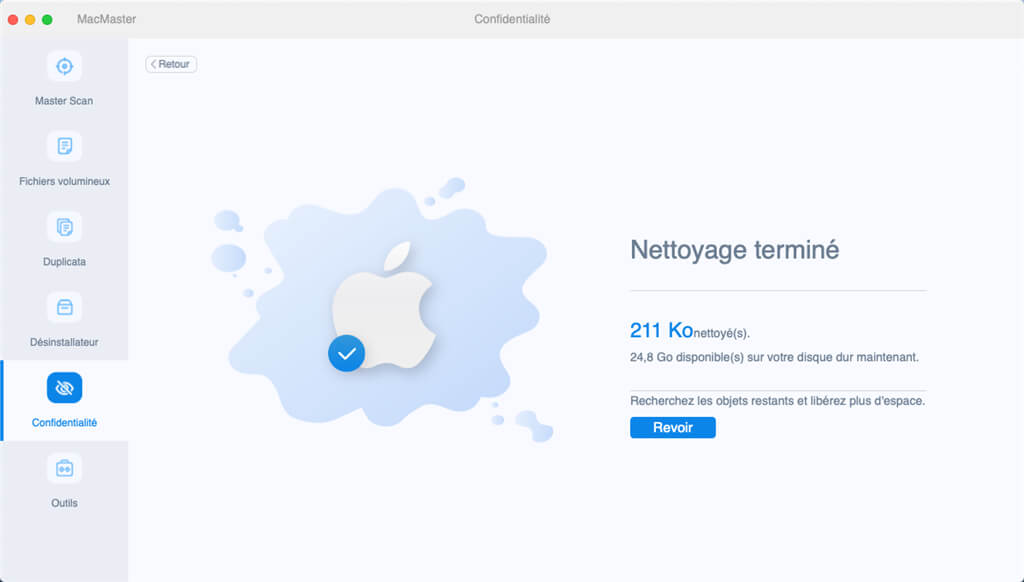Der Cache ist einfach ein Ort auf der Festplatte Ihres Mac, an dem Ihr System, Apps und Browser heruntergeladene Elemente für den Fall speichern, dass sie erneut benötigt werden. Wie wir wissen, können große Cache-Dateien Speicherplatz beanspruchen und bösartige Caches können die Leistung auf Ihrem Mac beeinträchtigen. Wenn Ihr System, Ihre Anwendungen oder Ihr Browser auf dem Mac etwas langsam sind oder auf Ihrem Mac fast kein Speicherplatz vorhanden ist, müssen Sie möglicherweise Cache-Dateien löschen, um Ihr Mac OS X zu beschleunigen und Speicherplatz freizugeben.
In diesem Handbuch werden wir Ihnen zwei verschiedene Methoden vorstellen , mit denen Sie Caches auf dem Mac löschen können , darunter: Browser-Cache, iOS-Foto-Cache, Benutzer-Cache-Dateien und System-Cache.
Lesen Sie auch:
- Wie lösche ich den DNS-Cache auf dem Mac?
- So löschen Sie den Systemcache auf dem Mac
Methode 1. So löschen Sie den Cache oder die Cookies auf einem Mac mit MacMaster
FonePaw MacMaster ist ein Entfernungsdienst, der speziell entwickelt wurde, um alle Produkte von Mac sicher zu reinigen und zu beschleunigen . Mit diesem Tool können Sie fast alle Caches auf Ihrem Mac ganz einfach löschen, egal welche Art von Cache: System-Cache, Benutzer-Cache oder Browser-Cache, die von Safari, Firefox, Chrome und Opera erstellt wurden. Befolgen Sie nun die folgenden Schritte, um zu erfahren, wie Sie den Cache oder die Cookies auf dem Mac löschen / löschen.
Freier Versuch
Um Caches oder Cookies sofort von allen Browsern loszuwerden:
Schritt 1. MacMaster kostenlos herunterladen und öffnen.Wählen Sie „Datenschutz“ aus dem linken Menü und klicken Sie auf „Scannen“.
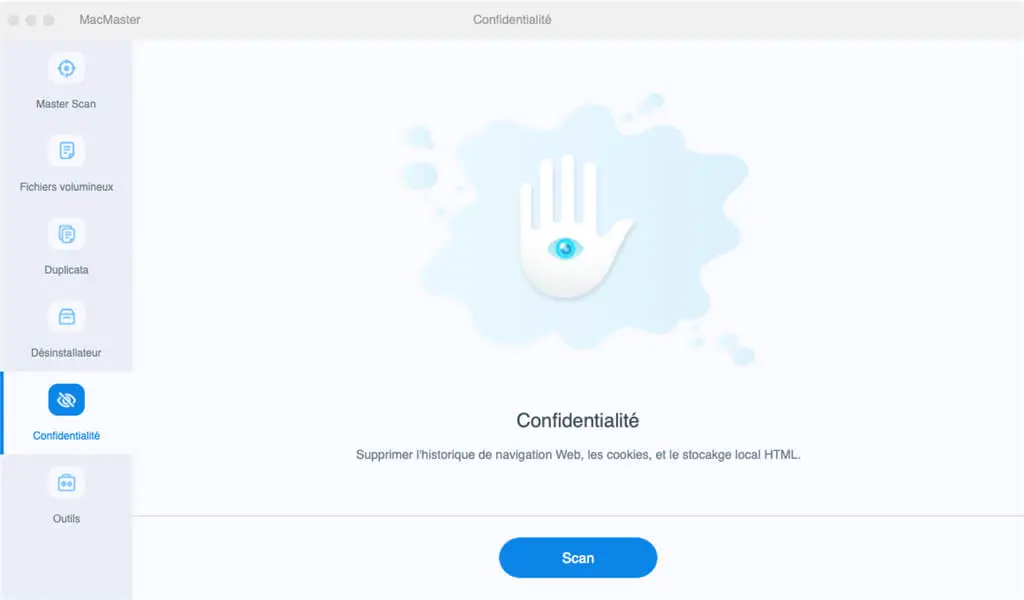
Schritt 2. Wählen Sie die Caches aus, die Sie löschen möchten, einschließlich Besuchsverlauf, Downloadverlauf, Heruntergeladene Dateien, Suchverlauf, Cookies, Verbindungsverlauf, Verlauf automatisch ausfüllen, lokaler HTML5-Speicher, und klicken Sie dann auf „Bereinigen“.
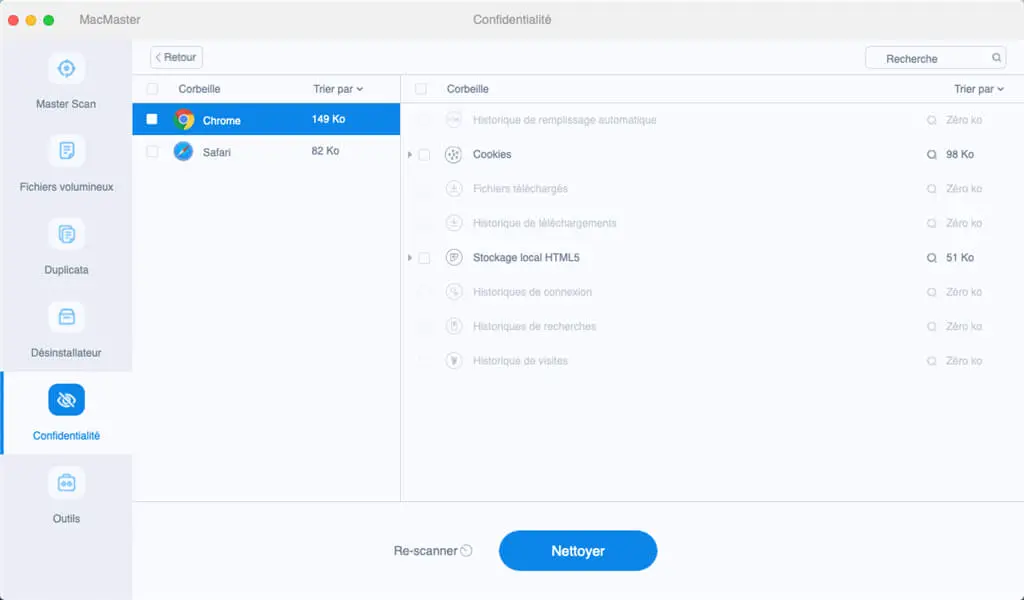
Das ist alles ! Wenn Sie nur die Cache-Dateien löschen möchten und sonst nichts, klicken Sie auf die Lupe, bevor Sie auf “Bereinigen” klicken.